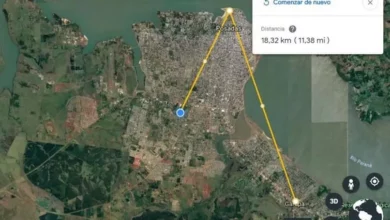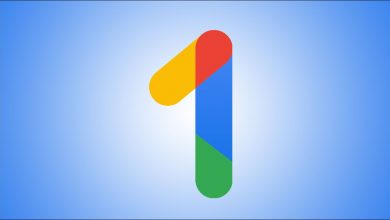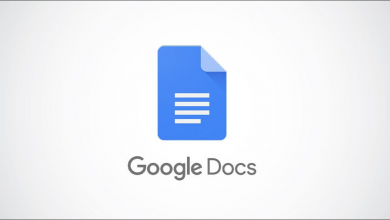كيف يمكنني استخدام Google Meet المجاني؟ استخدم Google Meet مجانًا

Google Meet هو تطبيق يحتوي على العديد من الوظائف، حيث يمكنك إجراء مؤتمرات فيديو على المستوى الاحترافي للويب والهواتف المحمولة، وسيعتمد سعر “Hangouts Meet” على الخطة التي تختارها (Basic أو Business أو Enterprise)؛ ومع ذلك، من الآن وحتى سبتمبر من هذا العام، يمكنك استخدام Google Meet مجانًا، وهنا نوضح الطريقة.
يتم التنشيط في مسؤول Google؛ على admin.google.com، انقر على التطبيق وانقر على “G Suite” للبحث عن “Hangouts”، وانقر على “إعدادات Meet” وأخيرًا “ميزة جديدة”؛ من الصعب إخبارك أيهما أفضل، Hangouts أو Google Meet، ولكن لا يمكن إجراء الاجتماعات والرسائل في Google Hangouts إلا على الويب وبحد أقصى 10 مشاركين، بينما يمكن أن يتضمن Meet أجهزة محمولة ويجمع المزيد من المستخدمين.
ما هي متطلبات استخدام Google Meet؟
- الشرط الأول لاستخدام خدمة Google Meet هو تلقي دعوة من مسؤول شركتك أو مؤسستك إلى حساب G Suite الخاص بك.
- لن تتمكن من المشاركة في مكالمة فيديو دون تسجيل الدخول أولاً إلى حسابك في G Suite.
- إذا كنت تتصل بمكالمة فيديو من هاتف محمول ، فستحتاج فقط إلى تطبيق Meet أو أن يكون لديك متصفح ويب متوافق، ولن تحتاج إلى أن يكون لديك حساب G Suite.
- يمكن للمستخدمين الذين ليسوا جزءًا من شركتك الانضمام إلى مكالمة الفيديو من خلال مشاركة رابط الاجتماع. إذا لم يسجلوا الدخول إلى G Suite، فيمكنهم فقط الانضمام إلى الاجتماعات التي تمت دعوتهم إليها؛ طالما تمت الموافقة عليه من قبل منظم مكالمة الفيديو.
كيف يمكنك إجراء مكالمات فيديو على Google Meet؟
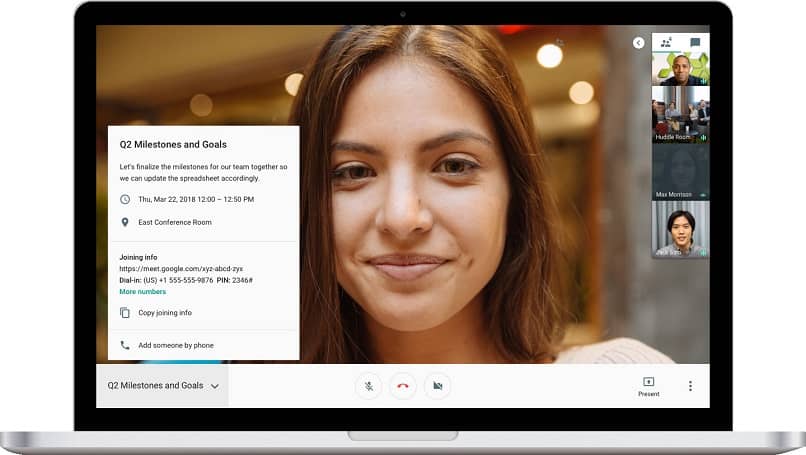
للوصول إلى Google Meet يمكنك القيام بذلك من خلال تقويم Google أو من Gmail على النحو التالي:
- يمكنك الوصول إليه من خلال تطبيق Meet. وبمجرد الانتهاء من ذلك، نضغط على “بدء اجتماع”، ثم نضيف “اسم” الاجتماع؛ أو إذا لم يكن لديك، يتم إنشاء رمز تلقائي لمكالمة الفيديو وينتهي بالنقر على “متابعة”.
- باستخدام تقويم Google. يمكنك أولاً إنشاء الحدث. ثم النقر على “الضيوف”، ثم “إضافة اجتماع فيديو عبر Google Meet”، ثم “حفظ” والنقر على “إرسال”. ثم ستتم إضافة رابط لمكالمة فيديو ورقم انضمام.
- من Gmail، في الشريط الجانبي. انقر على “بدء اجتماع”، ثم في نافذة “الاجتماع”، اختر “الانضمام الآن” أو “الانضمام واستخدام الهاتف للتحدث والاستماع إلى الصوت”.
ملاحظة: أيضًا من الهواتف المحمولة التي تعمل بنظام التشغيل Android أو iOS. ويمكنك إجراء مكالمات فيديو باستخدام كل من التقويم وMeet.
كيف يمكنني استخدام Google Meet مجانًا؟

أعلنت Google مؤخرًا عن توسيع نطاق الوصول لجميع مؤتمرات الفيديو إلى مستوى Google Meet Premium المجاني وتعزيز نظام الأمان حتى سبتمبر. ما عليك سوى، بالطبع، تسجيل الدخول إلى حسابك في Google وسيعمل بنفس الميزات التي نعرفها بالفعل. باستثناء القدرة على إجراء مكالمات فيديو من Gmail.
تتمتع هذه الخطة الجديدة بالقدرة على استيعاب 100 مستخدم في وقت واحد. مع ضوضاء بيئية أقل؛ تم تحسين التصور في ظروف الإضاءة المنخفضة.
أمان أكبر، يتم تشفير تسجيلات Meet والعلاقة بين العميل وخدمة شركة Google بشكل كامل. لذلك لا يمكنهم الوصول إلى بياناتنا، بالإضافة إلى ذلك، يتمتع الشخص المسؤول عن عقد الاجتماع بالتحكم في قبول المشاركين، ولا يمكن للمشاركين الدخول دون موافقة المضيف.
ومع ذلك، على الرغم من أنه سيكون مجانيًا تمامًا، إلا أنه بدءًا من شهر سبتمبر ستعود بعض القيود. من بينها أن تكون مدة المكالمات 60 دقيقة؛ وسيستمر القيد المتعلق بـ Gmail.
أخيرًا، توصلنا إلى استنتاج مفاده أن Google Meet يعد بديلاً ممتازًا للتواصل في الوقت الحالي. حيث يمكننا الاستفادة منه مجانًا لبضعة أشهر أخرى، بكل ميزاته.